למרות שאנחנו עדיין מייחלים שיהיה לקוח מקורי ליהנות מתוכן YouTube, לקוח האינטרנט הוא לא כל כך רע. בטח, גוגל ויוטיוב הסירו תכונות שונות והפכו את זה כמעט בלתי אפשרי להשתמש במצב תמונה-בתמונה באייפון, אבל החוויה עדיין מהנה.
קריאה קשורה
- כיצד להשתמש באפליקציית YouTube ב-Apple Watch שלך
- סרטוני YouTube איטיים מדי באייפד, אייפון או אייפוד? נסה את התיקון הזה
- האם אוכל לנגן שני סרטוני YouTube בו-זמנית באייפון?
- כיצד להשתמש בתמונה בתוך תמונה עם YouTube באייפון
- כיצד להוריד סרטוני YouTube למק בבטחה (וגם סרטונים אחרים)
אם כבר מדברים על תמונה-בתמונה, ראינו את YouTube מיישם סוף סוף את התכונה הזו עבור מנויי פרימיום בשנת 2021 באייפון ובאייפד. עם זאת, זה עדיין לא עובד בין אם אתה משתמש ב-Safari, Google Chrome או כל דפדפן אחר ב-Mac. ובמקרים מסוימים, בעלי אייפון או אייפד גילו שתמונה בתוך תמונה הוסרה, למרות היותם מנוי YouTube Premium.
כיצד להשתמש ב-YouTube תמונה בתוך תמונה בספארי ב-Mac
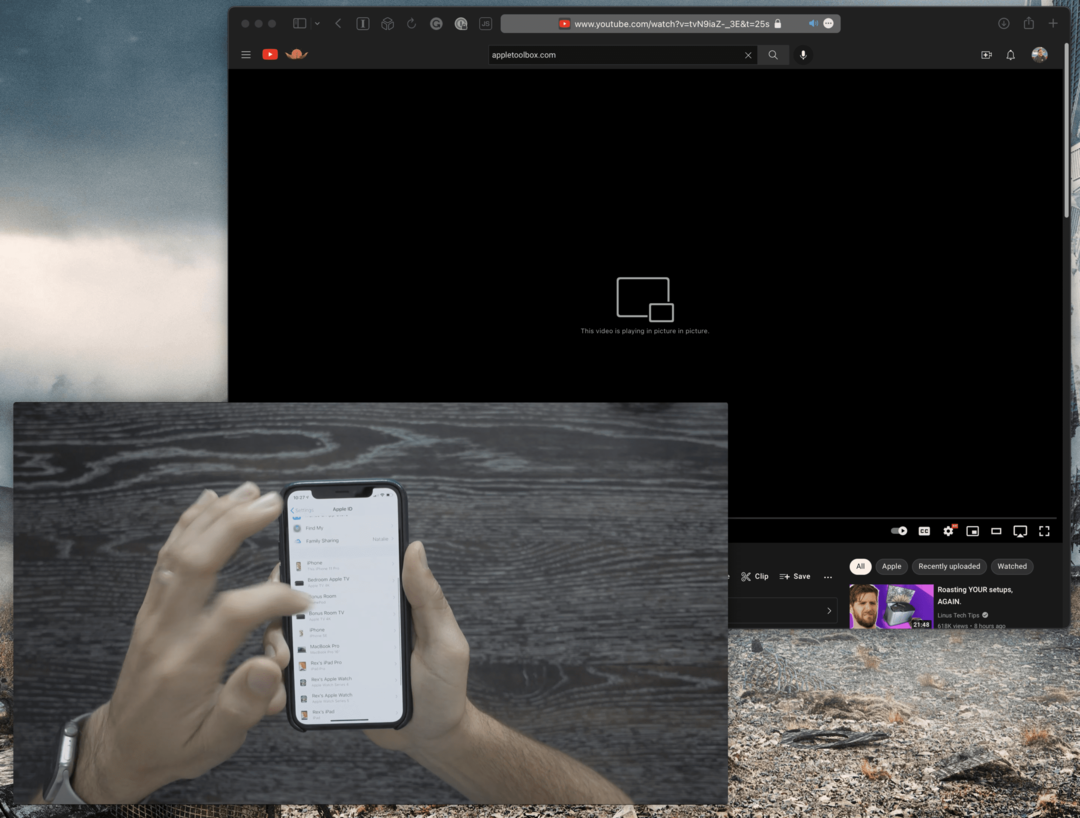
אבל היום, אנחנו בוחנים איך אתה יכול להשתמש בתמונה-בתמונה של YouTube בספארי ב-Mac. הדבר המוזר בחלק מיישומי האינטרנט של גוגל הוא שהם למעשה פועלים כאילו הם אפליקציה המותקנת במכשירים השונים שלך. זה כולל קבוצה של תפריטי משנה ייעודיים בעת אינטראקציה עם הממשק. וזה המקום שבו נחפש כדי להשתמש בתמונה-בתמונה של YouTube בספארי ב-Mac. כך תוכל לעשות זאת:
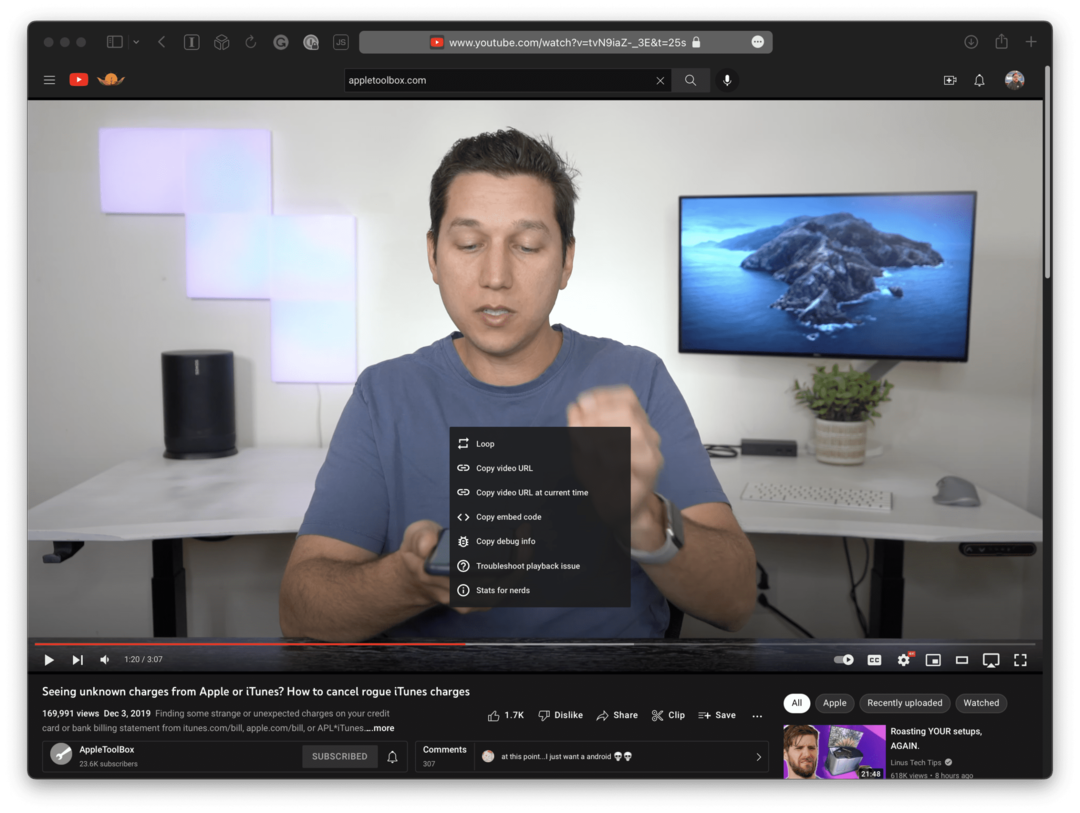
- פתח את ה ספארי אפליקציה ב-Mac שלך.
- נווט אל יוטיוב ו לאתר את הסרטון שאתה רוצה לראות.
- פתח את הסרטון בכרטיסיית הספארי שלך.
- מקש ימני על הסרטון.
- כאשר מופיע תפריט הלחיצה הימני המקורית, מקש ימני בסרטון יוטיוב פעם שנייה.
- מהתפריט הנפתח החדש שמופיע, לחץ הזן תמונה בתמונה.
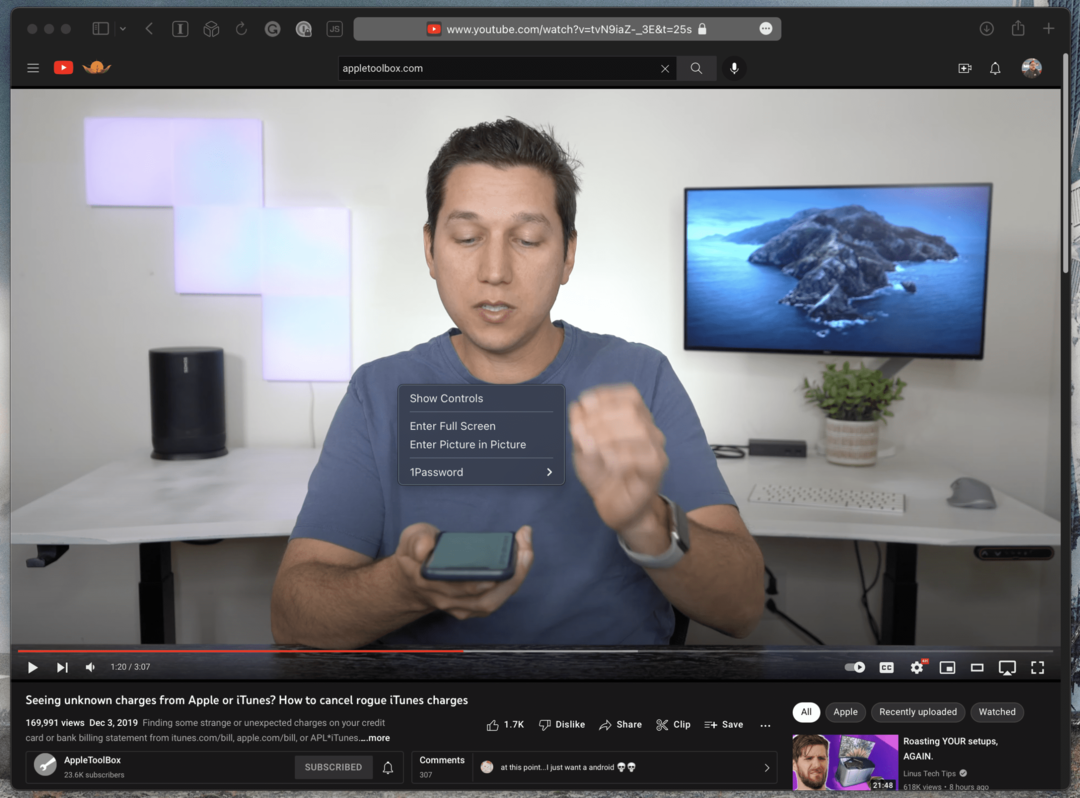
כפי שאולי שמתם לב כשעברתם את השלבים האלה, תפריט המשנה הראשון שמופיע הוא תפריט הלחיצה הימנית המקורית של YouTube. אבל כשאתה לוחץ לחיצה ימנית בפעם השנייה, מוצג לך תפריט הלחיצה הימני של Safari. מלבד האפשרות תמונה בתמונה, תפריט ההקשר הזה נותן לך גם את היכולת "הצג פקדים" או "כניסה למסך מלא".
למי שלא ממש השתמש בתמונה-בתמונה בספארי, או ב-Mac בכלל, חלפו הימים שבהם צריך להפריד את הכרטיסייה מאפליקציית Safari. כשאתה צופה בסרטונים כמעט מכל מקור, אתה יכול עכשיו פשוט להוציא את החלון מהכרטיסייה ולהציג אותו באחת מארבע הפינות של המסך שלך.
משם, תוכל ללחוץ ולגרור אחת מפינות הסרטון כדי לשנות את גודל הסרטון עצמו. למרבה הצער, יש לכך מגבלות, מכיוון שאינך יכול לגרום לסרטון להופיע פשוט באמצע המסך. במקום זאת, הסרטון כלול באחת מארבע הפינות, ויש מגבלות לגודל חלון הווידאו.
ישנם כמה הרחבות של צד שלישי זמינות ב-App Store וממפתחים עצמאיים המאפשרים פונקציונליות זו. אבל עכשיו, אתה יכול לשמור חלק מהמשאבים היקרים של ה-Mac שלך ופשוט להשתמש בתמונה-בתמונה של YouTube ב-Safari ב-Mac.
אנדרו הוא סופר עצמאי המבוסס על החוף המזרחי של ארה"ב.
הוא כתב עבור מגוון אתרים במהלך השנים, כולל iMore, Android Central, Phandroid ועוד כמה. כעת, הוא מבלה את ימיו בעבודה בחברת HVAC, תוך כדי אור ירח ככותב עצמאי בלילה.